苹果7手机设置拼音输入法完整指南
核心作用:
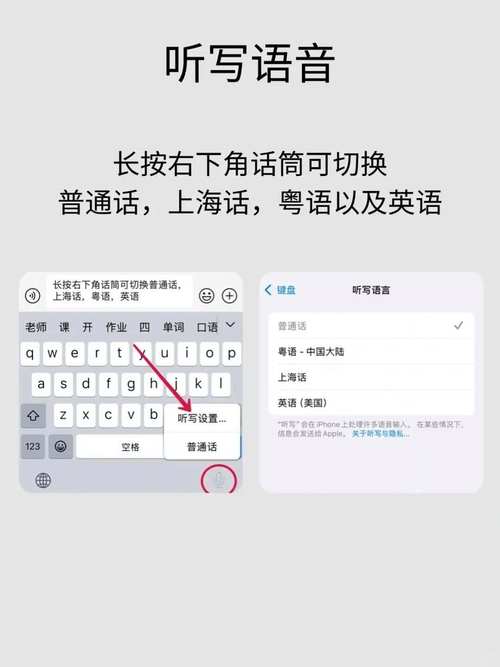
- 精准中文输入: 使用拼音快速输入汉字,沟通更高效。
- 便捷搜索: 在通讯录、备忘录中通过拼音快速查找内容。
- 输入法切换: 作为中文输入的基础,便于与其他输入法(如手写、笔画)配合使用。
添加拼音键盘(简体拼音)
- 进入设置: 在苹果7主屏幕上找到灰色的“设置”图标(齿轮状),点击打开。
- 找到键盘选项: 在设置菜单中向下滚动,找到“通用”选项,点击进入,接着在“通用”菜单里找到“键盘”,点击进入。
- 进入键盘管理: 在键盘设置页面,点击最上方的“键盘”选项(这里显示当前已启用的键盘列表)。
- 添加新键盘: 点击页面下方的“添加新键盘...”选项。
- 选择简体拼音: 在语言列表中找到“中文(简体)”,点击它,然后在展开的选项列表中,选择“拼音 - 简体”。(这里通常还提供其他中文输入方式,如手写、五笔等)。
- 完成添加: 选择后,系统会自动返回上一级菜单。“拼音 - 简体”就已经出现在你的键盘列表中了。
在输入时切换拼音输入法
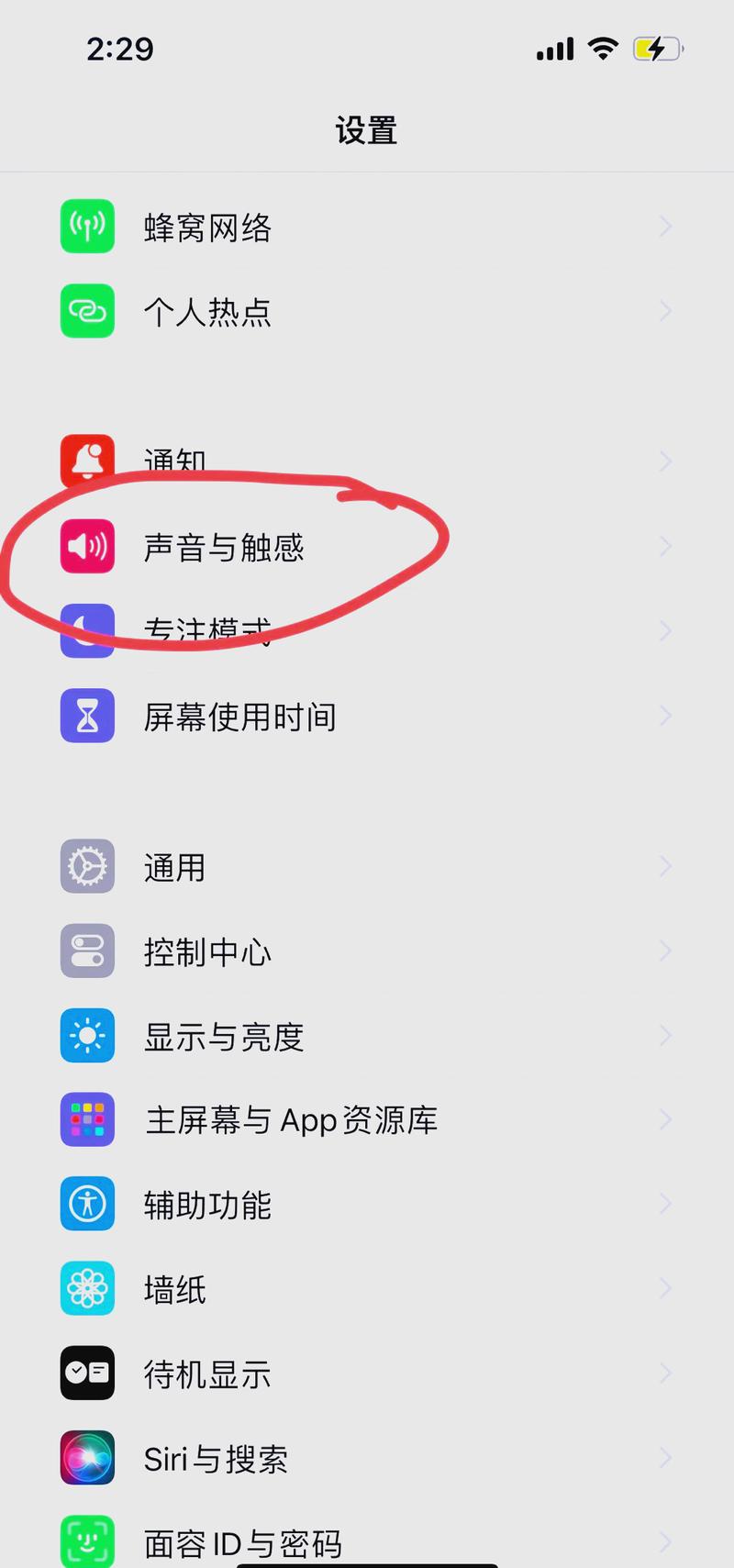
- 激活输入框: 打开需要输入文字的应用(如信息、备忘录、微信、浏览器等),点击屏幕上的文字输入区域,调出虚拟键盘。
- 找到地球仪图标: 在键盘的左下角或右下角(位置可能因iOS版本或键盘布局略有不同),你会看到一个地球仪图标 🌐。
- 切换键盘: 反复点击地球仪图标 🌐,直到键盘布局切换为带有“拼音”标识或直接显示为拼音键盘布局(通常按键上是英文字母)。
- 开始拼音输入: 切换到拼音键盘后,直接按对应的字母键输入拼音,系统会根据拼音自动给出候选汉字,点击你需要的汉字即可上屏,输入“ni hao”,候选区会出现“你好”。
个性化设置拼音输入法(可选)
- 再次进入键盘设置: 按照第一部分步骤1-3,进入“设置”>“通用”>“键盘”>“键盘”。
- 选择拼音键盘进行设置: 在键盘列表中,找到已添加的“拼音 - 简体”,点击它右边的蓝色“编辑”按钮或直接点击键盘名称。
- 配置选项:
- 模糊拼音: 如果某些发音(如平翘舌音、前后鼻音)容易混淆,可以开启对应的模糊音选项(如“z=zh”、“c=ch”、“s=sh”、“an=ang”、“en=eng”、“in=ing”),提高输入容错率。
- 双拼: 习惯双拼输入法的用户,可以在此开启“双拼”开关,并选择自己熟悉或需要学习的双拼方案(如智能ABC、微软双拼、自然码、小鹤双拼等)。
- 启用“句号快捷键”: 开启后,在拼音键盘下双击空格键会直接输入句号“。”。
- 字符预览: 开启后,手指按压键盘按键时会放大显示该按键的字符,这个设置通常默认开启,可根据个人喜好调整。
- 调整键盘顺序(可选): 在键盘列表页面,点击右上角的“编辑”,然后拖动键盘列表右侧的“三横线”图标,调整不同键盘的排列顺序,将常用的拼音输入法放在靠前位置,可以更快地切换。
常见问题与解决方法
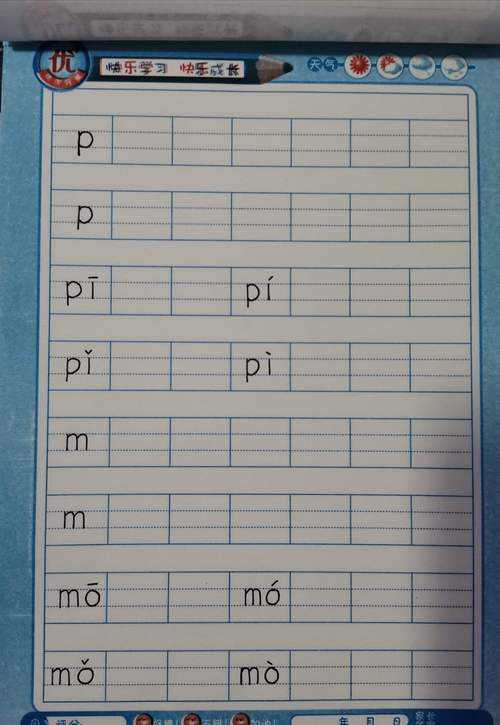
- 找不到地球仪图标? 请确认你已成功添加了至少两种输入法(例如英文和拼音),如果只添加了一种输入法,地球仪图标不会显示。
- 添加了拼音但切换时看不到? 请再次进入“设置”>“通用”>“键盘”>“键盘”检查“拼音 - 简体”是否确实在列表中,如果存在,尝试重启苹果7手机(长按侧边电源键,滑动关机,再重新开机)。
- 拼音键盘不显示候选字? 确保网络连接正常(某些云输入功能需要联网),尝试在输入框内多点按几次,也可以尝试关闭再重新打开当前应用。
- 输入时总跳回英文键盘? 检查当前输入法切换状态,某些应用(特别是密码输入框)会强制使用英文键盘,退出该输入框再进入,或确保通过地球仪图标切换到了拼音键盘。
- 想删除其他不需要的键盘? 在“设置”>“通用”>“键盘”>“键盘”列表中,向左滑动不需要的键盘名称,点击出现的“删除”按钮即可。
提升拼音输入效率的小技巧
- 善用联想与云输入: 输入部分拼音后,系统会给出完整词语或句子的联想,继续输入或直接选择候选词能大幅提升速度。
- 快速输入数字或符号: 在拼音键盘下,点击左下角的“123”键可切换到数字符号键盘,输入后点击“返回”键(通常显示为“ABC”或“拼音”)回到拼音键盘。
- 利用听写功能: 在拼音键盘状态下,点击空格键右边的麦克风图标 🎤,可以直接语音输入,系统会自动转为文字(需联网)。
- 自定义短语(文本替换): 对于常用短语(如邮箱地址、公司名称),可以在“设置”>“通用”>“键盘”>“文本替换”中添加,输入设定的缩写(如输入“dz”),系统会自动替换为完整短语(如“北京市海淀区XX路XX号”)。
苹果7的拼音输入法设置相当直观,掌握基本步骤后即可轻松上手,无论是初次使用iPhone还是需要重新配置,只需几分钟就能让拼音输入法为你服务,熟练运用模糊音、双拼等高级设置,结合语音输入和文本替换功能,能显著提升日常沟通和信息输入的效率,让这台经典设备继续发挥实用价值。









评论列表 (0)